Πέρα από τη γνωστή χρήση του για επικοινωνία μέσω email και διαχείριση ημερολογίου, το Microsoft Outlook διαθέτει και άλλες δυνατότητες που μπορούν ενίσχυση της παραγωγικότητας. Ένα παράδειγμα είναι η χρήση του Microsoft Outlook για την αποστολή επαναλαμβανόμενων μηνυμάτων ηλεκτρονικού ταχυδρομείου. Οι περισσότεροι άνθρωποι είναι εξοικειωμένοι με τη χρήση του Microsoft Outlook για τον ορισμό επαναλαμβανόμενων συσκέψεων. Ωστόσο, δεν γνωρίζουν ότι μπορεί επίσης να βοηθήσει με τα επαναλαμβανόμενα μηνύματα ηλεκτρονικού ταχυδρομείου.
Τα επαναλαμβανόμενα email είναι ιδιαίτερα χρήσιμα όταν έχετε επαναλαμβανόμενες εργασίες που πρέπει να εκτελεστούν σε μια συγκεκριμένη χρονική στιγμή. Για παράδειγμα, εάν πρέπει να στείλετε μια υπενθύμιση στην ομάδα σας για να τιμολογήσει τους πελάτες τους στο τέλος κάθε εβδομάδας. Αντί να στέλνετε με μη αυτόματο τρόπο ένα email κάθε μήνα, μπορείτε να ρυθμίσετε το email να αποστέλλεται αυτόματα σε μια συγκεκριμένη ώρα. Αυτό το άρθρο καλύπτει τον τρόπο με τον οποίο μπορείτε να στείλετε επαναλαμβανόμενα μηνύματα ηλεκτρονικού ταχυδρομείου στο Microsoft Outlook, συμπεριλαμβανομένων των εργαλείων που απαιτούνται για να γίνει αυτό.
Πώς να φορτίσετε το Apple Watch σας (με ή χωρίς φορτιστή)
Τρόπος πρόσβασης στο Power Automate από το Outlook για Web
Ο σκοπός της δημιουργίας ενός επαναλαμβανόμενου email είναι να διασφαλιστεί ότι το email αποστέλλεται αυτόματα κατά τη διάρκεια της απαιτούμενης περιόδου. Ωστόσο, για να το ρυθμίσετε στο Microsoft Outlook, θα χρειαστείτε το εργαλείο Microsoft Power Automate. Το Microsoft Power Automate είναι ένα χρήσιμο εργαλείο για την αυτοματοποίηση επαναλαμβανόμενων εργασιών. Το εργαλείο Power Automate είναι προσβάσιμο στο Outlook για το Web. Δείτε πώς μπορείτε να αποκτήσετε πρόσβαση σε αυτό:
Βήμα 1: Σε ένα προτιμώμενο πρόγραμμα περιήγησης της επιλογής σας, συνδεθείτε στο Outlook.
Βήμα 2: Στην επάνω αριστερή γωνία της εφαρμογής, κάντε κλικ στο εικονίδιο που μοιάζει με πλέγμα. Αυτό θα ανοίξει μια λίστα εφαρμογών που είναι προσβάσιμες σε εσάς μέσω του Microsoft 365.
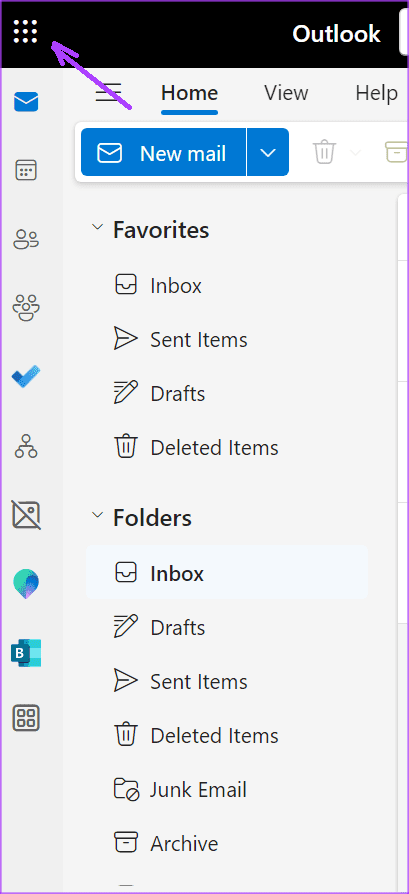
Βήμα 3: Κάντε κλικ στο Power Automate. Εάν το Power Automate δεν είναι ορατό στην αρχική λίστα εφαρμογών, κάντε κλικ στην επιλογή Εξερεύνηση όλων των εφαρμογών σας και, στη συνέχεια, κάντε κλικ στην επιλογή Power Automate. Αυτό θα πρέπει να σας μεταφέρει στην αρχική σελίδα του Power Automate.

Πώς να δημιουργήσετε τη ροή (Επαναλαμβανόμενα email στο Power Automate)
Στο Power Automate, οι αυτοματισμοί αναφέρονται ως ροές. Δείτε πώς μπορείτε να δημιουργήσετε μια ροή για να προγραμματίσετε ένα επαναλαμβανόμενο email:
Βήμα 1: Στην αριστερή πλευρά της σελίδας Microsoft Power Automate, κάντε κλικ στο κουμπί Δημιουργία.
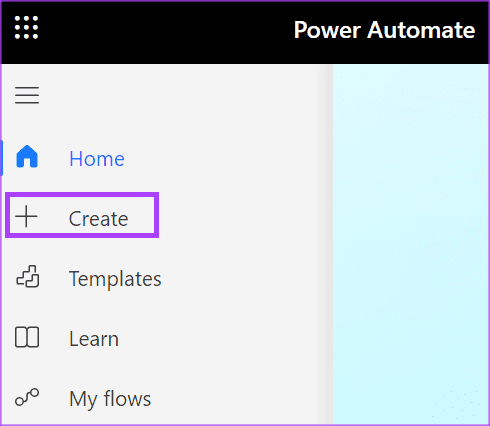
Βήμα 2: Στη σελίδα Δημιουργία, θα δείτε διαφορετικούς τρόπους για να δημιουργήσετε μια ροή, όπως:
- Αυτοματοποιημένη ροή νέφους: ενεργοποιείται από ένα καθορισμένο συμβάν.
- Άμεση ροή νέφους: ενεργοποιείται χειροκίνητα όπως απαιτείται.
- Προγραμματισμένη ροή cloud: εσείς επιλέγετε πότε και πόσο συχνά θα εκτελείται.
- Περιγράψτε το για να το σχεδιάσετε: περιγράψτε τη ροή που θέλετε και η τεχνητή νοημοσύνη τη δημιουργεί για εσάς. Αυτό είναι διαθέσιμο μόνο σε χρήστες επί πληρωμή.
- Ροή επιφάνειας εργασίας: αυτοματοποιήστε τις διαδικασίες στο περιβάλλον της επιφάνειας εργασίας σας.
- Εξόρυξη διεργασιών: αξιολογήστε και βελτιστοποιήστε τις υπάρχουσες διαδικασίες και εργασίες σας.
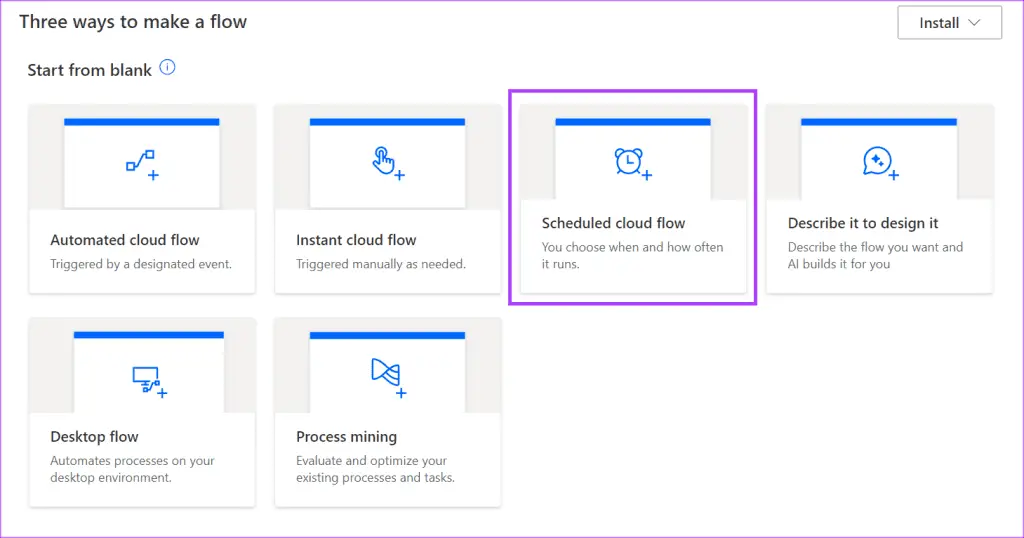
Επιλέξτε Προγραμματισμένη ροή cloud καθώς θα προσδιορίζετε το χρόνο και τη συχνότητα της αποστολής του email σας.
Βήμα 3: Εισαγάγετε ένα όνομα ροής στην κάρτα «Δημιουργία προγραμματισμένης ροής cloud» ή αφήστε την τεχνητή νοημοσύνη να δημιουργήσει ένα για εσάς (αν έχετε λογαριασμό επί πληρωμή).
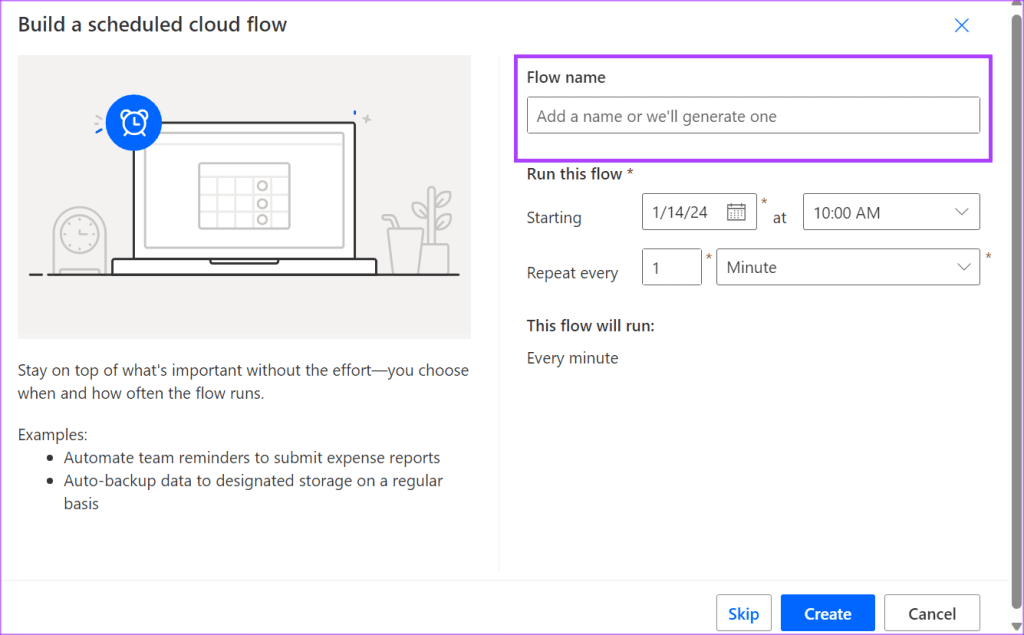
Βήμα 4: Στο πεδίο Εκτέλεση αυτής της ροής, επιλέξτε μια ημερομηνία έναρξης και την εκχωρημένη ώρα για τη ροή.
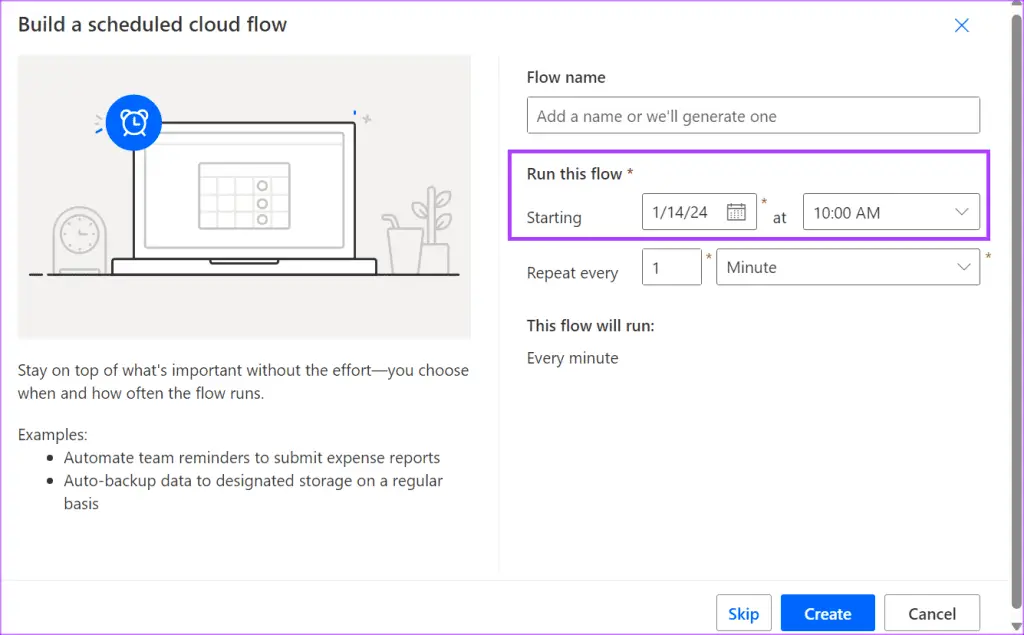
Βήμα 5: Στο πεδίο Επανάληψη κάθε, επιλέξτε μια επανάληψη για τη ροή σας.

Βήμα 6: Κάντε κλικ στην επιλογή Δημιουργία για να αποθηκεύσετε τη νέα σας ροή.
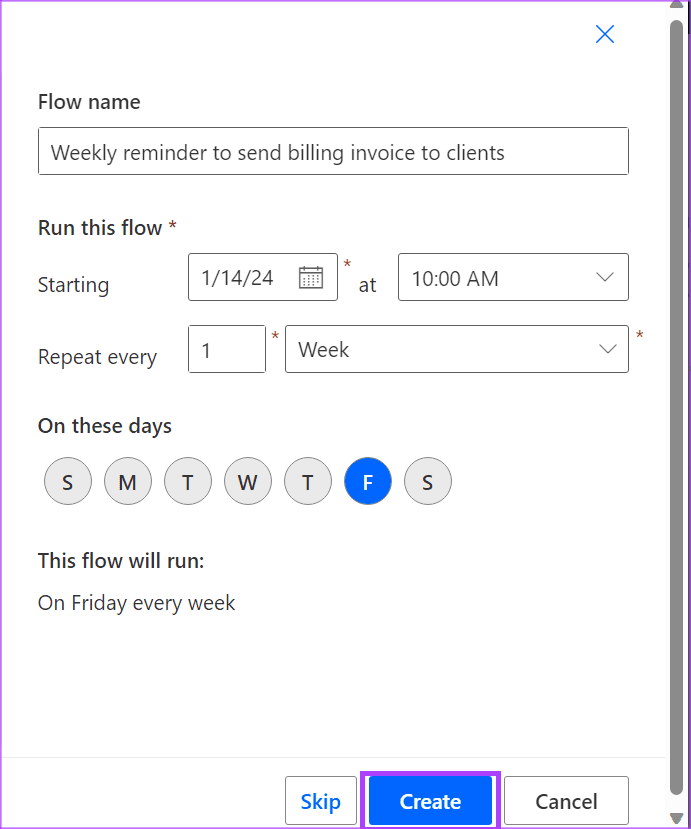
Βήμα 7: Κάντε κλικ στο εικονίδιο Επανάληψη στην οθόνη σας.

Βήμα 8: Διαμορφώστε άλλες παραμέτρους για τη ροή σας. Για παράδειγμα, ζώνη ώρας, λεπτά κ.λπ.
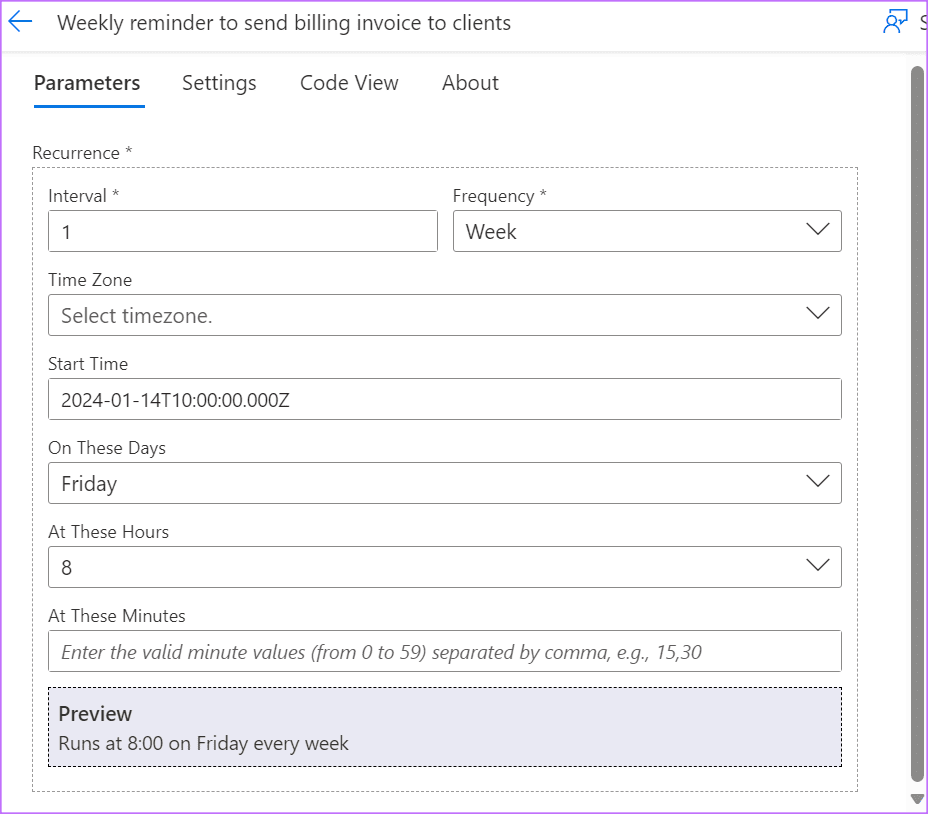
Βήμα 9: Κλείστε τη σελίδα επιλέγοντας το πίσω βέλος.
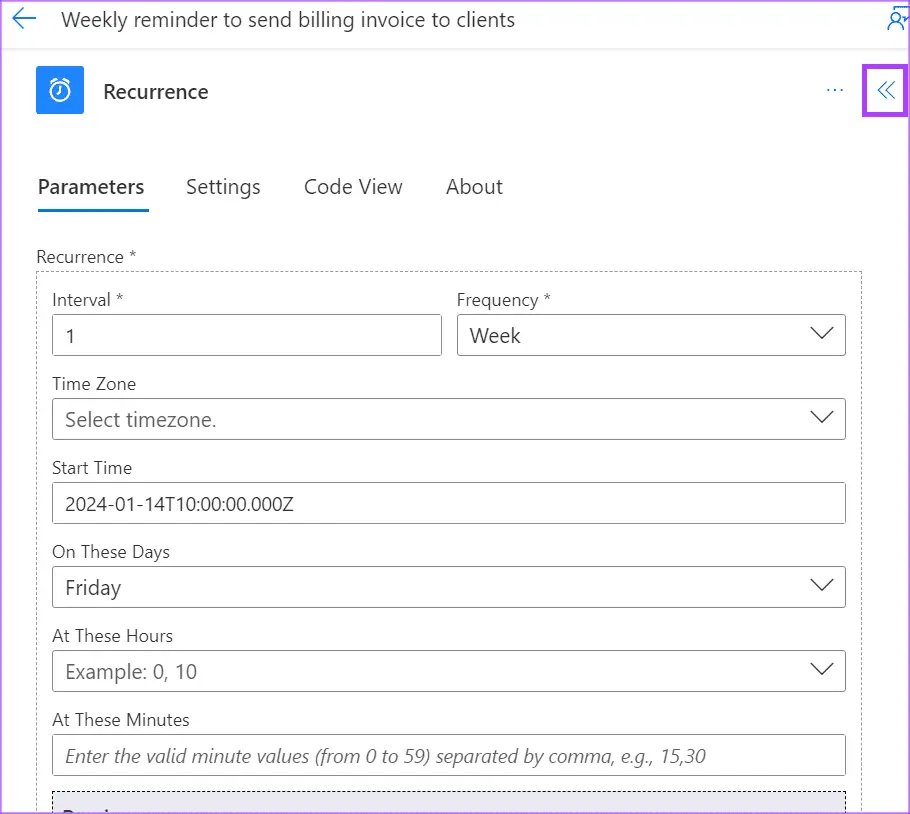
Πώς να προγραμματίσετε τη ροή ως email στο Microsoft Outlook
Τώρα που έχετε τη ροή σας, το τελευταίο βήμα είναι να την ενσωματώσετε στο Microsoft Outlook. Να πώς.
Βήμα 1: Κάντε κλικ στο εικονίδιο + για να προσθέσετε μια ενέργεια.
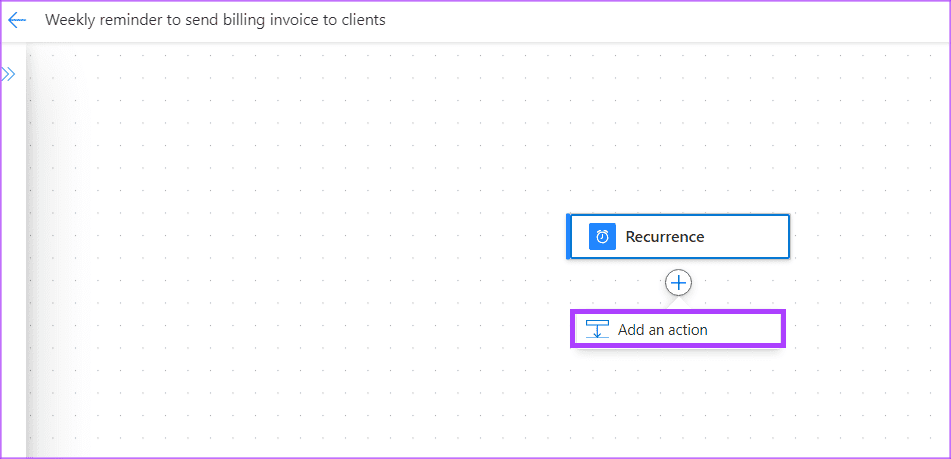
Βήμα 2: Στο πλαίσιο αναζήτησης, εισαγάγετε ένα ερώτημα για το Microsoft Outlook για να μειώσετε το εύρος των εφαρμογών που εμφανίζονται.
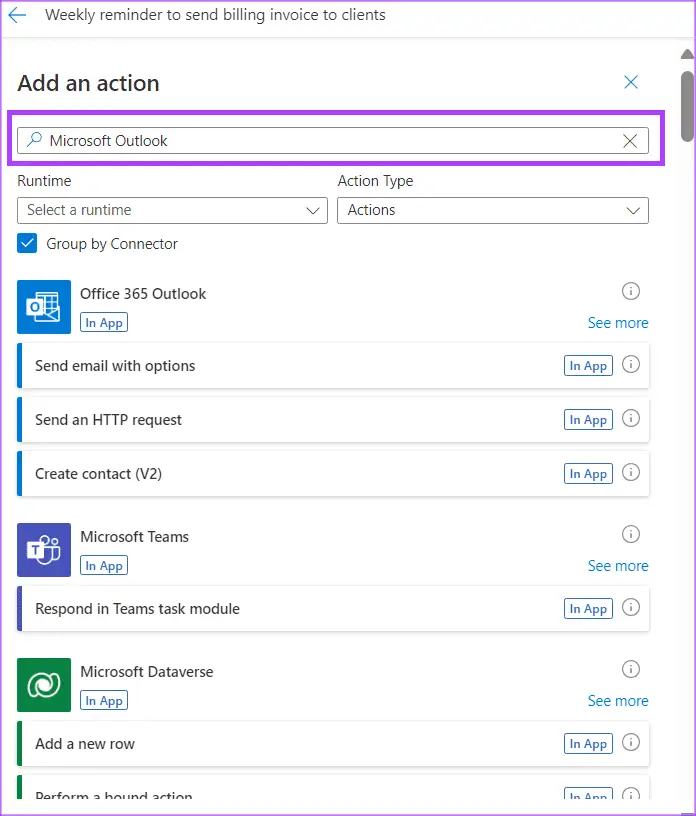
Βήμα 3: Επιλέξτε Office 365 Outlook εάν έχετε λογαριασμό επί πληρωμή 365 ή Outlook.com εάν χρησιμοποιείτε δωρεάν λογαριασμό.
Βήμα 4: Κάντε κλικ στην επιλογή Αποστολή email (V2).
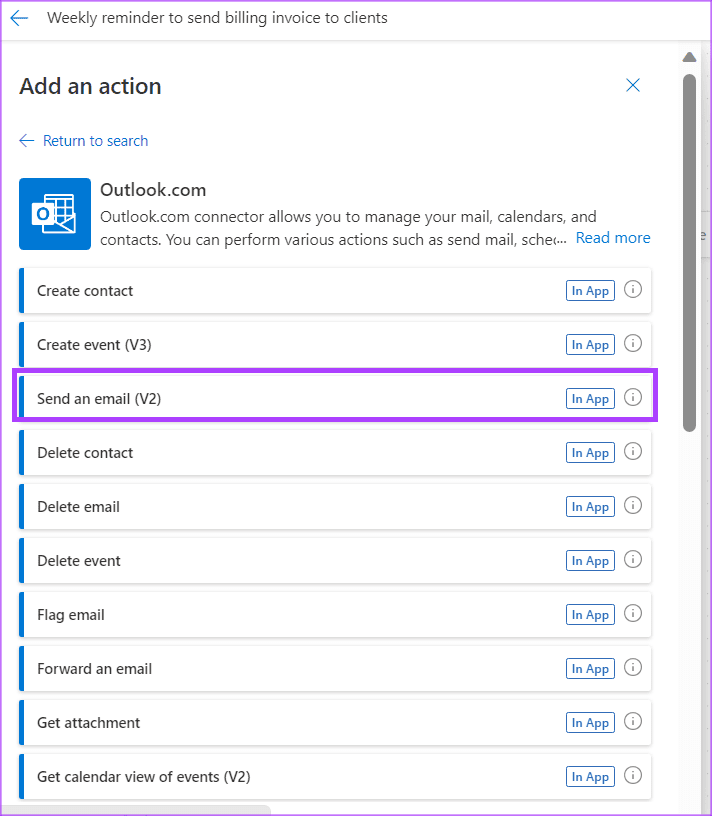
Βήμα 5: Εισαγάγετε τις διευθύνσεις email στις οποίες θέλετε να στείλετε το email, καθώς και ένα θέμα και το σώμα του email.
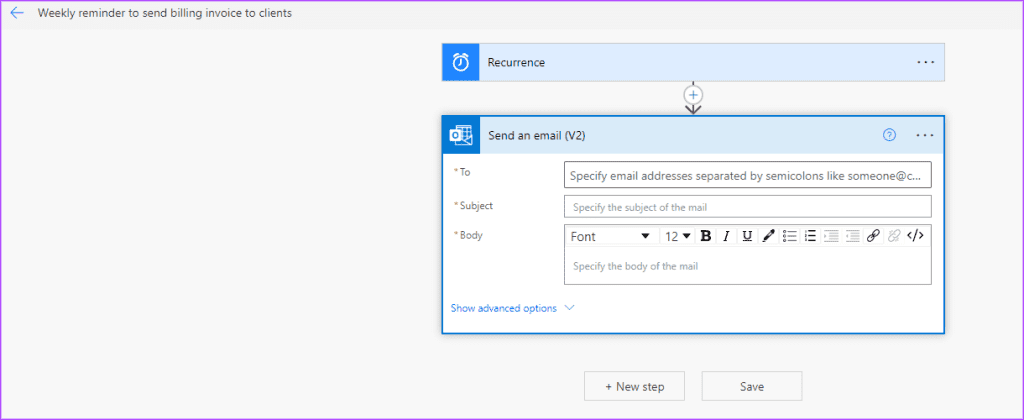
Βήμα 6: Κάντε κλικ στην Εμφάνιση σύνθετων επιλογών για να συμπεριλάβετε CC, BCC και συνημμένα και να αποδώσετε σημασία στο email σας.
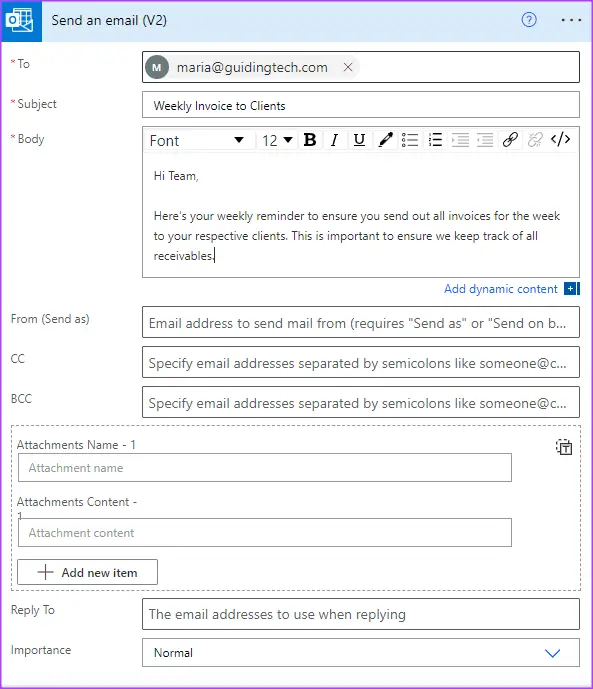
Βήμα 7: Κάντε κλικ στην Αποθήκευση για να αποθηκεύσετε τις αλλαγές σας.
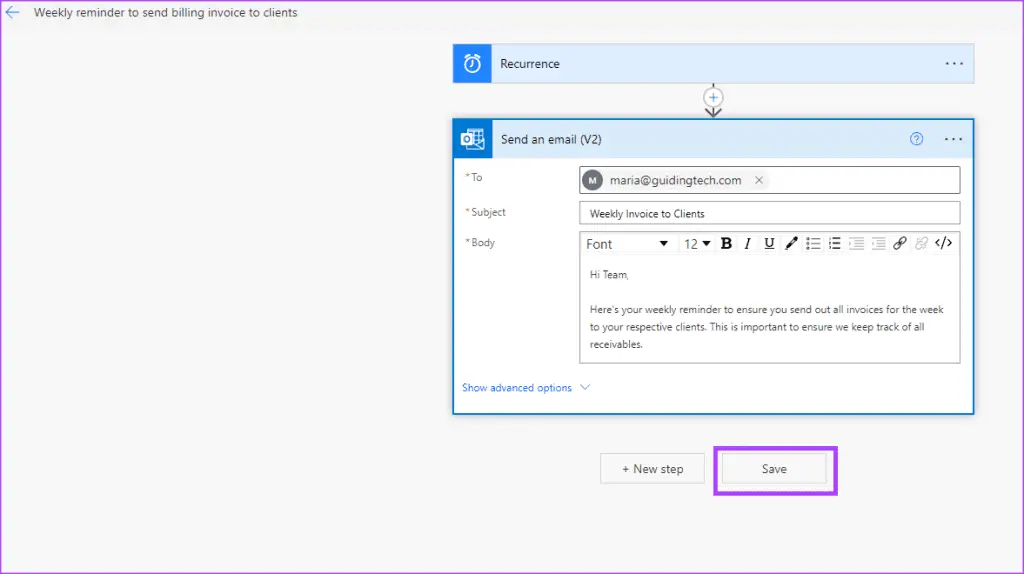
Πώς να δοκιμάσετε το επαναλαμβανόμενο email
Για να βεβαιωθείτε ότι το προγραμματισμένο email σας λειτουργεί όπως θα έπρεπε στο Outlook, μπορείτε να εκτελέσετε μια δοκιμή αφού το ρυθμίσετε. Να πώς.
Βήμα 1: Κάντε κλικ στην επιλογή Δοκιμή στην επάνω δεξιά γωνία της σελίδας για να πραγματοποιήσετε μια δοκιμαστική εκτέλεση της νέας ροής σας για να στείλετε ένα επαναλαμβανόμενο μήνυμα ηλεκτρονικού ταχυδρομείου στο Outlook.

Βήμα 2: Κάντε κλικ στο Test Flow Manually.
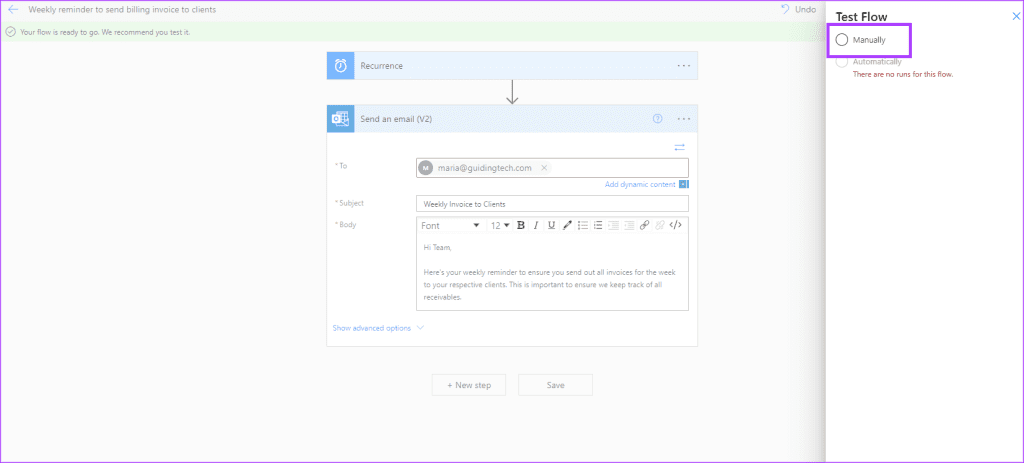
Βήμα 3: Κάντε κλικ στο Save & Test.
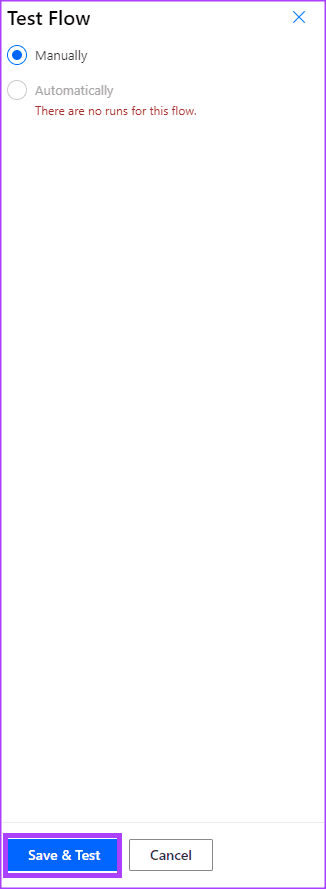
Βήμα 4: Κάντε κλικ στην επιλογή Εκτέλεση ροής. Θα πρέπει να λάβετε ένα μήνυμα που θα λέει “η ροή σας ολοκληρώθηκε με επιτυχία”.
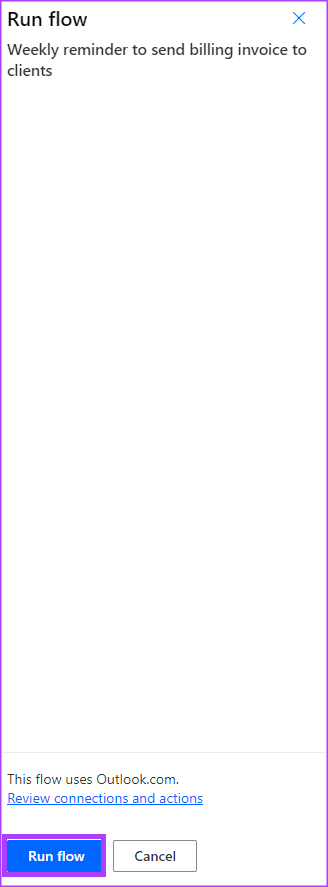
Άλλες χρήσεις για το Microsoft Power Automate
Το Microsoft Power Automate μπορεί να χρησιμοποιηθεί με άλλες εφαρμογές του Microsoft 365. Για παράδειγμα, μπορείτε να χρησιμοποιήσετε το Power Automate για να παρακολουθείτε τις αναφορές σας στο X (παλαιότερα γνωστό ως Twitter). Μπορείτε επίσης να το χρησιμοποιήσετε για να στείλετε επαναλαμβανόμενα μηνύματα της ομάδας. Ενημερώστε μας τις προτιμώμενες περιπτώσεις χρήσης για το Microsoft Power Automate στα παρακάτω σχόλια.
Διαβάστε επίσης :Συνδέστε το τηλέφωνό σας Android στο Chromebook για να το ξεκλειδώσετε και να στείλετε μηνύματα


